Microsoft hat OneDrive aggressiv integriertWindows. OneDrive ist ein integraler Bestandteil von Windows 10 und nur im Creators Update konnten Benutzer es entfernen. OneDrive wurde auch in Windows 7 integriert, wenn auch nicht so gründlich wie in Windows 10. Dies bringt seine eigenen Probleme mit sich. Gelegentlich reagiert OneDrive. Manchmal werden Sie wiederholt aufgefordert, sich anzumelden, und manchmal wird Ihr System von OneDrive stark ausgelastet. Dies geschieht normalerweise, wenn Sie OneDrive verwenden, kann jedoch auch auftreten, wenn Sie die App nicht verwenden. Das ist alles andere als normal.
Eine hohe CPU-Auslastung von OneDrive ist ein Telemetrieproblem. Wenn Sie die Windows 10-Telemetrie deaktiviert haben, sollte dies im Idealfall nicht auftreten, aber dies ist ein Fehler. Fehler folgen nicht der Konvention. Es ist jedoch ziemlich einfach, dies zu beheben.
Behebung einer hohen CPU-Auslastung durch OneDrive
Öffnen Sie zunächst den Task-Manager und beenden Sie OneDrive.

Öffnen Sie als Nächstes den folgenden Speicherort im Datei-Explorer.
AppDataLocalMicrosoftOneDrivesetuplogs
Suchen Sie die folgenden zwei Dateien und löschen Sie sie.
UserTelemetryCache.otc
UserTelemetryCache.otc.session
Starten Sie anschließend OneDrive neu. Sie können danach suchen und es über die Windows-Suche starten, oder Sie finden die EXE-Datei auf Ihrem C-Laufwerk.
Bekannter OneDrive-Fehler
Dies ist ein bekannter Fehler seit Juli 2017. Dies bedeutet, dass es auch im Creators Update enthalten ist. Derzeit gibt es keine offizielle Lösung, aber Benutzer, bei denen dieses Problem auftritt, konnten es durch Entfernen der Telemetriedateien beheben. Wenn Sie die Telemetrie aktiviert haben und das Problem weiterhin auftritt, können Sie versuchen, sie zu deaktivieren.
Deaktivieren Sie die Telemetrie
Öffnen Sie zum Deaktivieren der Telemetrie die App Einstellungen und wechseln Sie zur Einstellungsgruppe Datenschutz. Wählen Sie die Registerkarte Feedback und & Diagnose. Scrollen Sie nach unten und stellen Sie "Diagnose und Datennutzung" auf "Grundlegend".
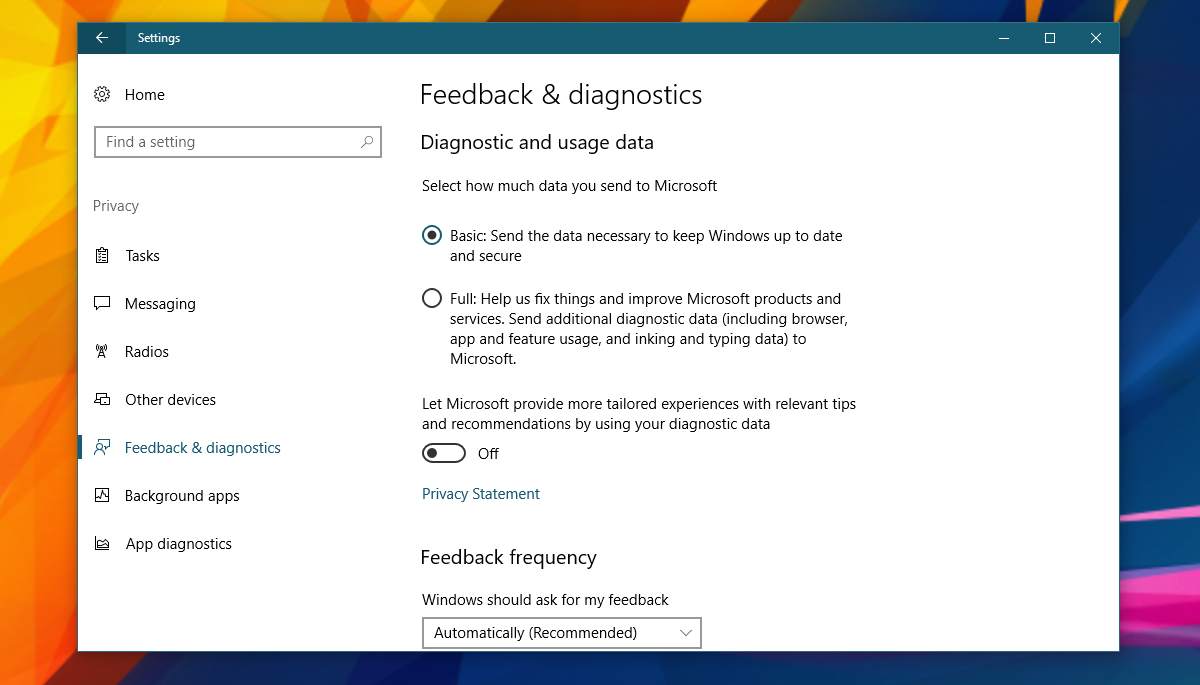
Öffnen Sie als Nächstes den Registrierungseditor und wechseln Sie zum folgenden Speicherort.
HKEY_LOCAL_MACHINESOFTWAREPoliciesMicrosoftWindowsDataCollection
Erstellen Sie einen neuen DWORD-Wert und nennen Sie ihn AllowTelemetry. Setzen Sie den Wert auf 0. Sie benötigen Administratorrechte, um Änderungen an der Registrierung vorzunehmen.
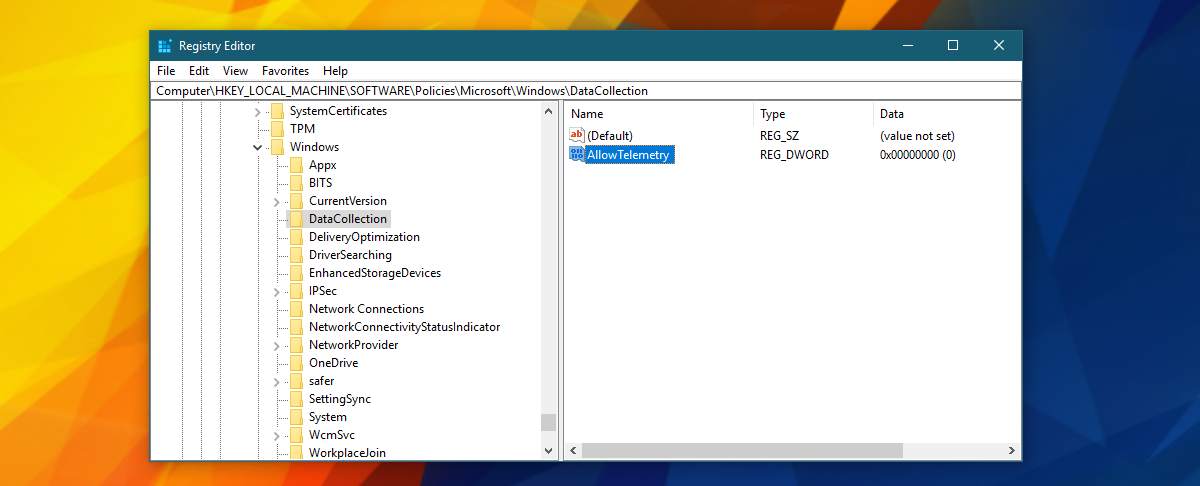
Klicken Sie mit der rechten Maustaste auf den Datei-Explorer und wählen Sie "Verwalten", um zur Computerverwaltung zu gelangen.
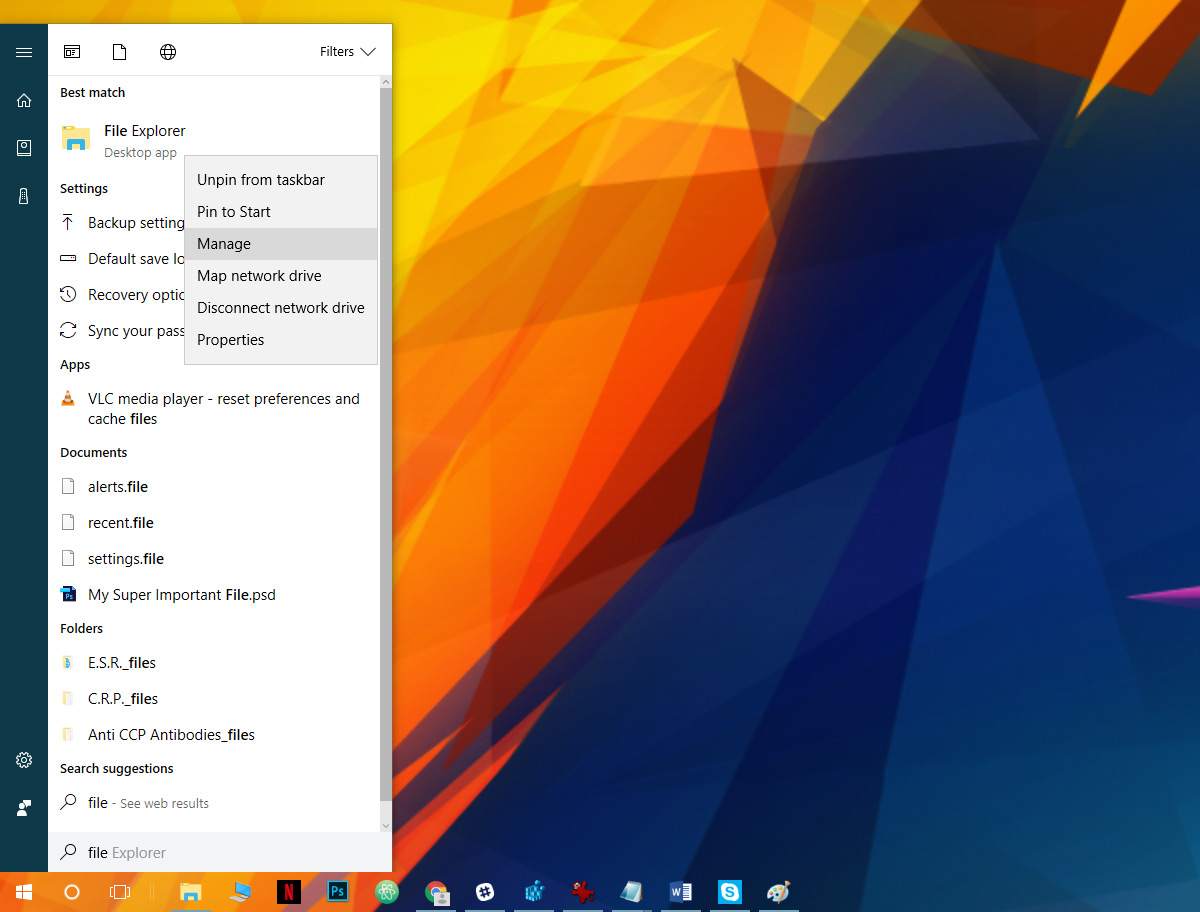
Wechseln Sie im Fenster Computerverwaltung zu Dienste und Anwendungen> Dienste.
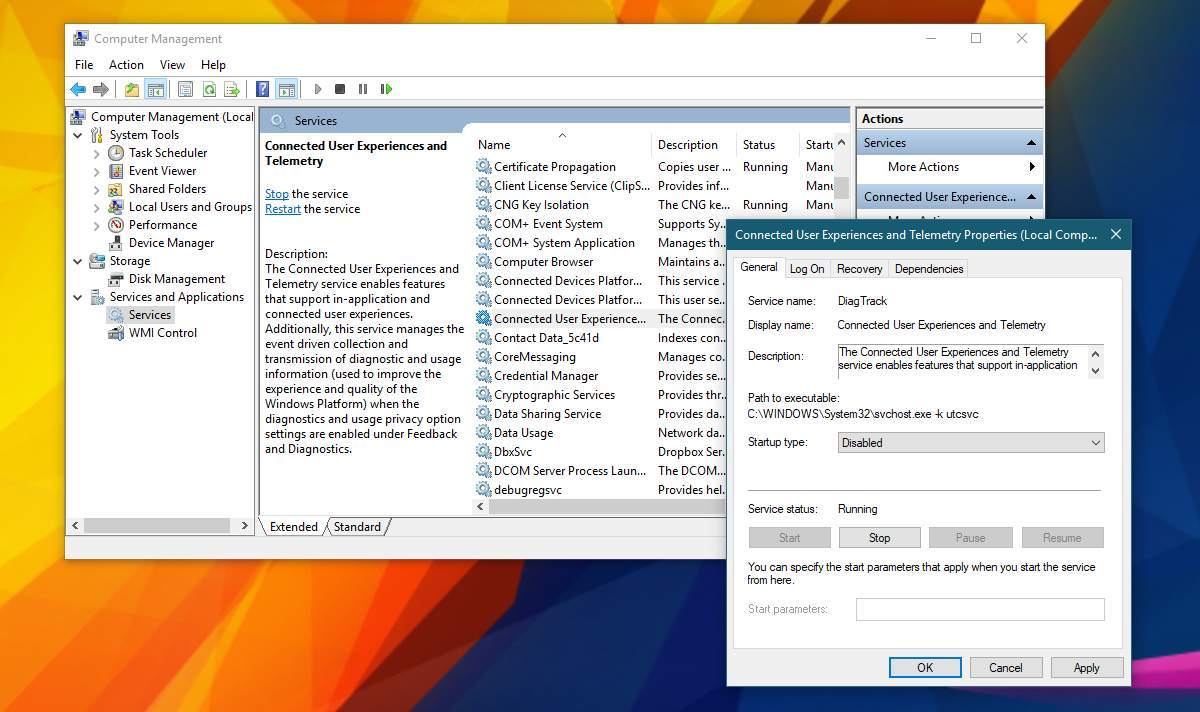
Suchen Sie nach den folgenden beiden Diensten. Doppelklicken Sie auf einen Dienst und wählen Sie in der Dropdown-Liste "Starttyp" die Option "Deaktiviert" aus. Übernehmen Sie die Änderungen und Sie sind fertig.
Connected User Experiences and Telemetry dmwappushsvc
Dadurch wird die gesamte Telemetrie unter Windows 10 deaktiviert. Dies dient nicht nur zum Deaktivieren der Telemetrie für die OneDrive-App. Dies wird sich in keiner Weise negativ auf Ihr System auswirken. Abgesehen von der Behebung dieses Fehlers wird die Deaktivierung der Telemetrie Ihr System weder beschleunigen noch reibungsloser machen.












Bemerkungen